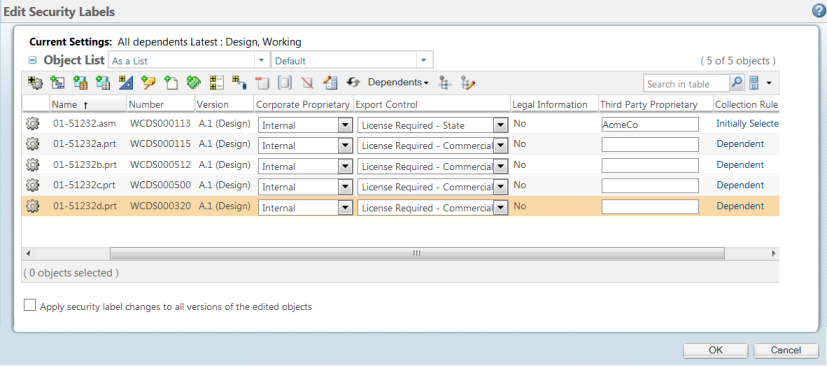
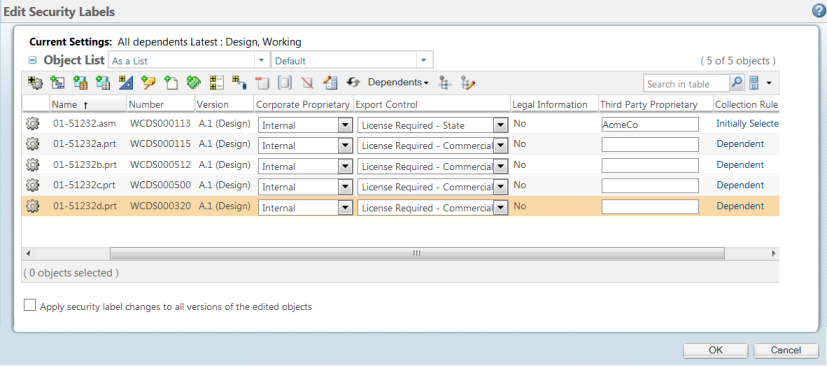
您可以透過多種方式檢視「物件清單」表中的物件,包括以清單、結構等方式。從表格標題旁邊的下拉清單中選取顯示以變更物件在表格中排列的方式。您也可以設定 > > > 偏好設定來決定「物件清單」表的預設顯示類型。如需詳細資訊,請參閱偏好設定管理與設定偏好設定。 「預設」檢視在「編輯安全性標籤」視窗的「物件清單」表中現成可用。「預設」檢視包括物件狀況、物件識別的欄,以及所有已配置的安全性標籤 (包括已禁用的安全性標籤)。管理員或使用者可以建立新表格檢視來限制顯示在「物件清單」表中的安全性標籤欄數。如果某些使用者只需要查看已配置之安全性標籤的子集,管理員可以建立新檢視,並與具有只有某些安全性標籤欄的使用者共用新檢視。如需有關建立新檢視的詳細資訊,請參閱建立及編輯新表格檢視、管理組織的表格檢視與管理網站的表格檢視。 |
變更安全性標籤值時,記住下列內容非常重要: • 設定物件的安全性標籤值時,請務必小心。您可以將安全性標籤值變更為在套用變更之後會限制您存取物件的值。 • 如果清除清單中的所有值,並按一下「確定」,則不會發生變更,且會保留原始值。欲設定空值,請從清單中選取「空值」。 • 如果物件已出庫,請注意要變更物件的工作副本還是原始版本的安全性標籤。「編輯安全性標籤」動作的啟動位置決定您更新的是物件的工作副本還是原始副本。例如,如果您從「出庫工作」表啟動「編輯安全性標籤」動作,您將會變更物件工作副本的安全性標籤。 • 如果您要變更出庫物件的原始版本 (而非工作副本) 的安全性標籤: ◦ 物件入庫後生效的安全性標籤將是工作副本中的安全性標籤。 ◦ 如果您將原始物件的安全性標籤變更為限制已出庫物件的使用者存取該物件的值,則該使用者將無法入庫物件。 • 不必出庫物件便可變更安全性標籤。如果您對物件進行的唯一變更是變更安全性標籤,請勿出庫物件。 |